电脑怎么连接无线网的 无线网络连接设置教程
随着科技的不断进步和发展,无线网络已经成为我们生活中不可或缺的一部分,无线网络的便利性和灵活性使得我们能够在任何时间、任何地点与互联网保持联系。对于一些不熟悉电脑的人来说,如何连接无线网络可能是一个令人困惑的问题。幸运的是现在有许多简单易行的方法来连接电脑和无线网络。本文将介绍一些基本的无线网络连接设置教程,帮助大家轻松连接无线网络。无论是在家中还是在公共场所,通过这些简单的步骤,您将能够快速连接到无线网络并畅享互联网的便利。
具体方法:
1.显示电脑桌面,点击【此电脑】。
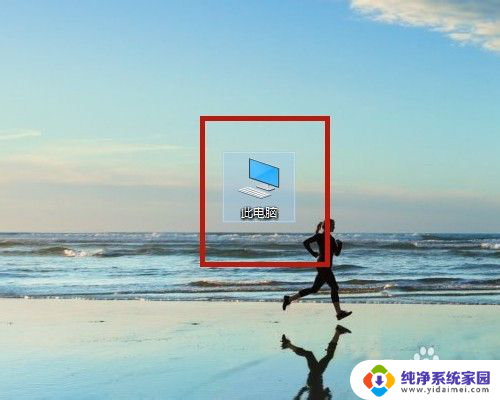
2.打开【计算机】界面,选择【打开设置】。
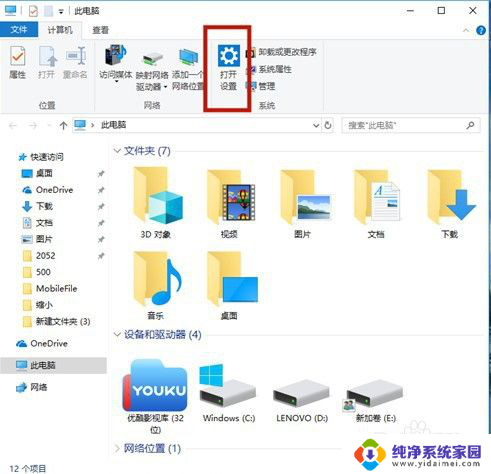
3.在【Windows设置】中,点击【网络和Internet】。
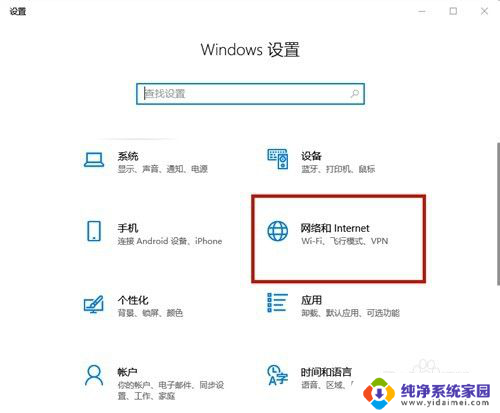
4.在【设置】界面中,选择【WLAN】。
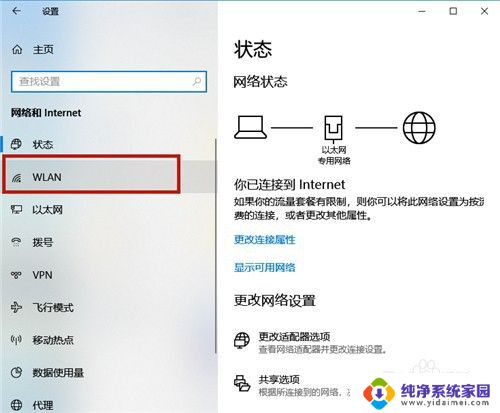
5.开启【WLAN】,然后点击【显示可用网络】。
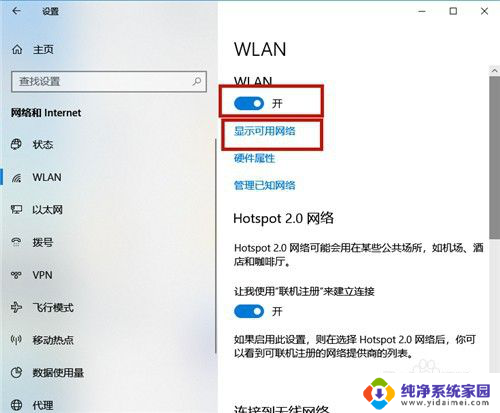
6.在电脑屏幕的右下角区域,显示所有无线网络,点击需要登录的无线网络。
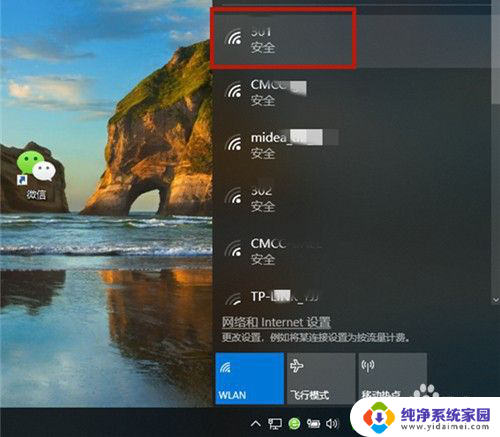
7.系统弹出该网络的信息,点击【连接】。若勾选【自动连接】,则下次就不用再次输入密码。
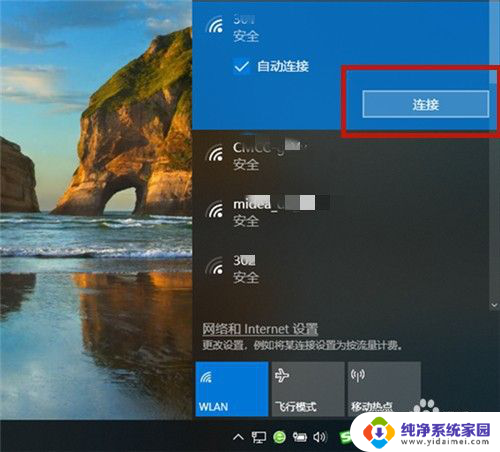
8.输入网络安全密钥,即无线网络密码,点击【下一步】。
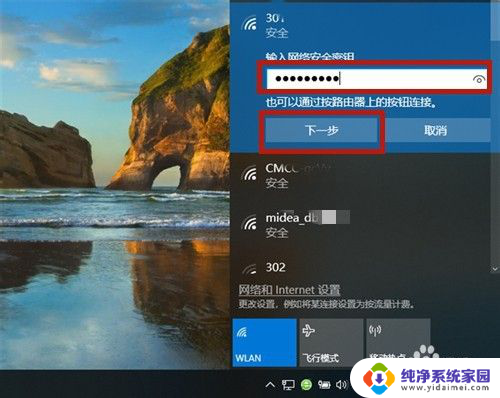
9.系统开始验证,并连接该无线网络。
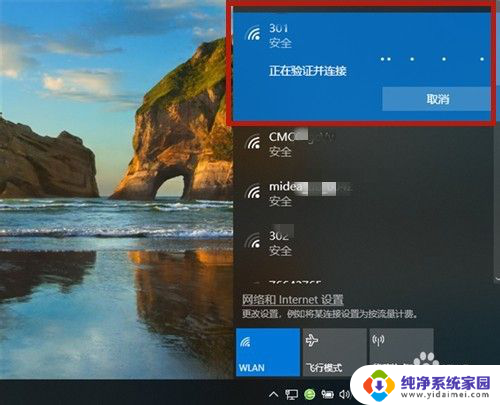
10.大概十秒左右,密码验证正确。无线网络连接成功,系统显示:【已连接,安全】,若想断开,则点击【断开连接】。
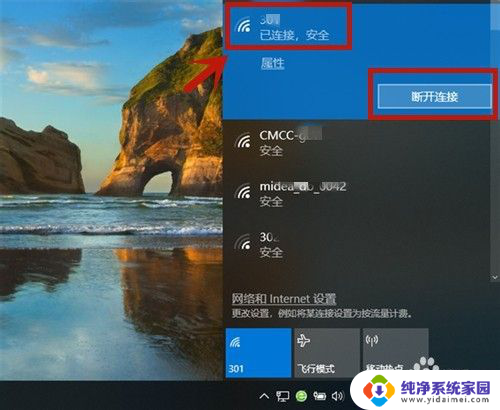
11.方法总结:
1、开启WLAN;依次打开【此电脑】→【打开设置】→【网络和Internet】→选择【WLAN】→开启【WLAN】→点击【显示可用网络】。
2、选择无线网络名称,输入密码。
3、系统验证并连接;
4、验证成功,无线网络连接成功!

以上就是电脑如何连接无线网的全部内容,如果您需要的话,您可以按照这些步骤进行操作,希望对您有所帮助。
电脑怎么连接无线网的 无线网络连接设置教程相关教程
- 怎样设置电脑无线网络连接 无线网络连接设置指南
- 电脑怎么无线连接网络 无线网络连接设置指南
- 怎么连接电脑的无线网 无线网络连接设置技巧
- 怎么无法连接无线网络 电脑无法连接到无线网络怎么办
- 无线网卡怎么连接电脑上网 USB无线网卡连接网络的方法
- 台式电脑怎么无线网络连接 台式机如何连接无线网络
- hp laser mfp 136w怎么无线连接 HP Laser MFP 136w 无线网络连接教程
- 如何链接无线网络连接 电脑如何连接无线网络
- 台式电脑打开无线网络连接 台式电脑如何连接无线网络
- windows 7台式电脑怎么连接无线网 台式电脑无线wifi连接教程
- 笔记本开机按f1才能开机 电脑每次启动都要按F1怎么解决
- 电脑打印机怎么设置默认打印机 怎么在电脑上设置默认打印机
- windows取消pin登录 如何关闭Windows 10开机PIN码
- 刚刚删除的应用怎么恢复 安卓手机卸载应用后怎么恢复
- word用户名怎么改 Word用户名怎么改
- 电脑宽带错误651是怎么回事 宽带连接出现651错误怎么办